Win10系统如何禁止将共享文件夹添加到搜索引索中?搜索结果不包含共享文件的方法
时间:2017-04-06 来源:互联网 浏览量:
很多朋友发现在使用win10系统搜索功能的时候,如果是局域网有共享文件夹则会搜索共享文件,这也导致搜索变慢,其实我们可以通过禁止将共享文夹添加到引索来达到不搜索共享文件!那么该如何设置呢?
具体操作方法如下:
1、在Win10桌面下按下WIN+R组合键,然后输入 gpedit.msc 确定;
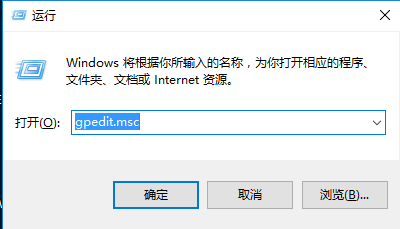
2、在组策略中依次展开:计算机管理——管理模板——Windows组件——搜索;
3、在右侧我们可以看到“阻止自动将共享文件夹添加到Windows Secrch引索”选项;
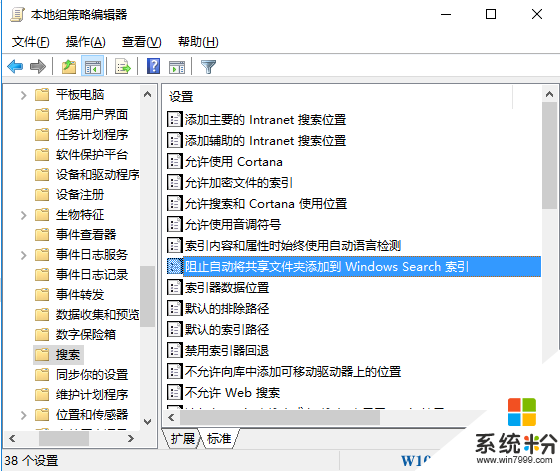
4、双击打开“阻止自动将共享文件夹添加到Windows Secrch引索”项,设置为已启用www.win7999.com;
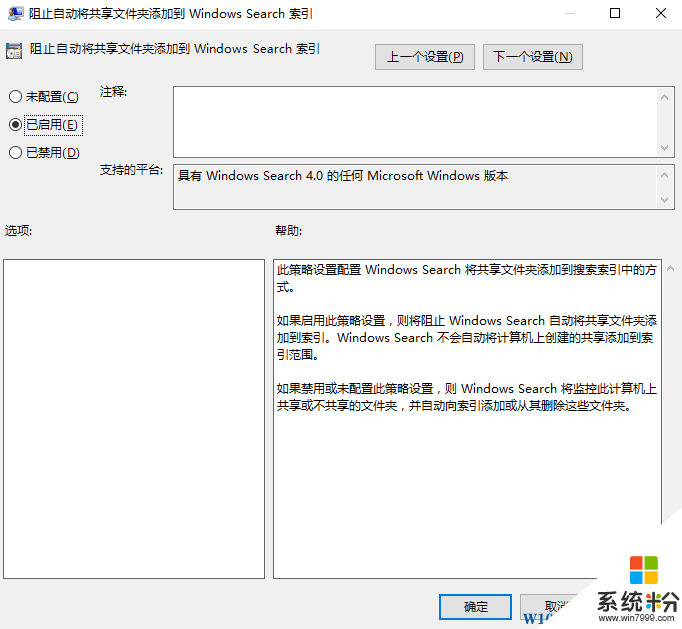
通过以上设置,既能不搜索共享文件夹,加可以加快win10搜索速度!
具体操作方法如下:
1、在Win10桌面下按下WIN+R组合键,然后输入 gpedit.msc 确定;
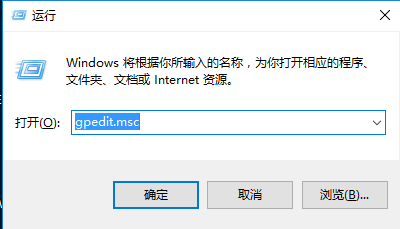
2、在组策略中依次展开:计算机管理——管理模板——Windows组件——搜索;
3、在右侧我们可以看到“阻止自动将共享文件夹添加到Windows Secrch引索”选项;
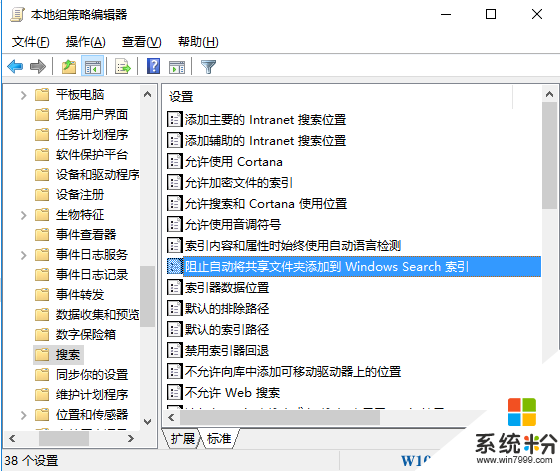
4、双击打开“阻止自动将共享文件夹添加到Windows Secrch引索”项,设置为已启用www.win7999.com;
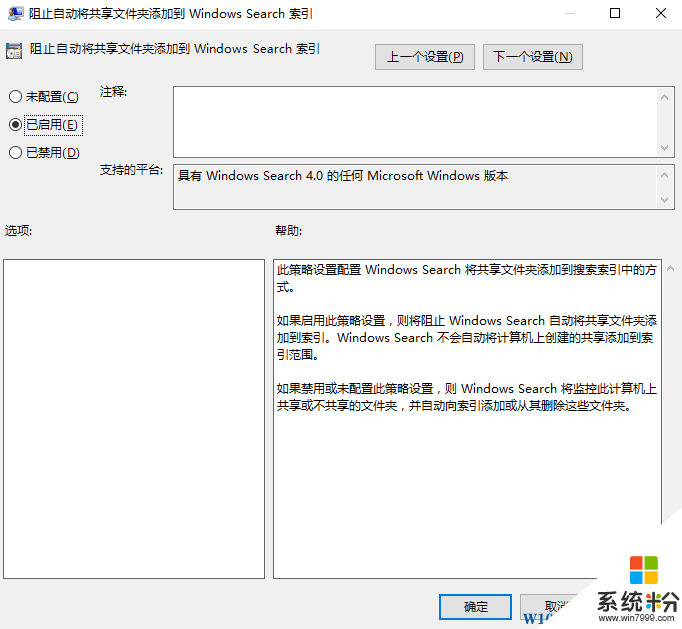
通过以上设置,既能不搜索共享文件夹,加可以加快win10搜索速度!
我要分享:
win10系统教程推荐
- 1 电脑快捷搜索键是哪个 win10搜索功能的快捷键是什么
- 2 win10系统老是卡死 win10电脑突然卡死怎么办
- 3 w10怎么进入bios界面快捷键 开机按什么键可以进入win10的bios
- 4电脑桌面图标变大怎么恢复正常 WIN10桌面图标突然变大了怎么办
- 5电脑简繁体转换快捷键 Win10自带输入法简繁体切换快捷键修改方法
- 6电脑怎么修复dns Win10 DNS设置异常怎么修复
- 7windows10激活wifi Win10如何连接wifi上网
- 8windows10儿童模式 Win10电脑的儿童模式设置步骤
- 9电脑定时开关机在哪里取消 win10怎么取消定时关机
- 10可以放在电脑桌面的备忘录 win10如何在桌面上放置备忘录
win10系统热门教程
- 1 win10笔记本已关机风扇还转电源指示灯还亮 该怎么办?
- 2 ie浏览器怎么创建快捷方式到桌面 Win10桌面上如何放置IE图标
- 3 Win10玩守望先锋卡怎么办?守望先锋卡顿的解决方法
- 4Win10:实测证明IE和Edge比其他浏览器更省电
- 5win10设置指纹失败怎么办|win10指纹设置出现重复怎么办
- 6windows10任务栏搜索框如何设置皮肤 Win10下方搜索框颜色修改方法
- 7windows10自带的杀毒软件如何关闭 如何关闭Windows 10系统的自带杀毒软件
- 8win10预装应用无法卸载怎么办|win10预装应用卸载的方法
- 9Win10 预览版14271任务栏带箭头的白框怎么消除?解决方法
- 10让Win10系统蓝屏能显示详细信息的方法
最新win10教程
- 1 桌面文件放在d盘 Win10系统电脑怎么将所有桌面文件都保存到D盘
- 2 管理员账户怎么登陆 Win10系统如何登录管理员账户
- 3 电脑盖上后黑屏不能唤醒怎么办 win10黑屏睡眠后无法唤醒怎么办
- 4电脑上如何查看显卡配置 win10怎么查看电脑显卡配置
- 5电脑的网络在哪里打开 Win10网络发现设置在哪里
- 6怎么卸载电脑上的五笔输入法 Win10怎么关闭五笔输入法
- 7苹果笔记本做了win10系统,怎样恢复原系统 苹果电脑装了windows系统怎么办
- 8电脑快捷搜索键是哪个 win10搜索功能的快捷键是什么
- 9win10 锁屏 壁纸 win10锁屏壁纸设置技巧
- 10win10系统老是卡死 win10电脑突然卡死怎么办
